要实现电脑与笔记本电脑之间的直接网络连接,可以通过有线或无线两种方式。以下是详细的步骤指南:
一、有线直连(通过网线)
1. 准备工具
网线:使用交叉网线(适用于旧设备)或普通直连网线(现代设备一般支持自动翻转功能)。两台设备:确保电脑和笔记本均配备以太网接口。
2. 连接步骤
物理连接:用网线将两台设备的网口相连。配置IP地址(手动设置):
Windows系统:
打开 控制面板 > 网络和共享中心 > 更改适配器设置。右键点击以太网适配器 → 选择 属性 → 双击 IPv4。设置静态IP(例如):
电脑:192.168.1.1,子网掩码 255.255.255.0笔记本:192.168.1.2,子网掩码同上。
macOS:
进入 系统偏好设置 > 网络 → 选择以太网 → 配置IPv4为 手动,填写类似IP地址。
测试连通性:
打开命令提示符(CMD)或终端,输入 ping <对方IP>(如 ping 192.168.1.2)。收到回复说明连接成功。
3. 共享文件或网络
共享文件夹:
右键文件夹 → 属性 → 共享 → 设置共享权限。通过 \\<对方IP> 访问共享内容(如 \\192.168.1.2)。
共享网络(如笔记本需共享WiFi给电脑):
在已连接WiFi的笔记本上,进入网络适配器设置 → 右键WiFi适配器 → 属性 → 共享 → 勾选允许其他设备通过此连接上网,选择以太网接口。
二、无线直连(无需路由器)
1. 创建临时无线网络(Windows)
打开 命令提示符(管理员),输入:netsh wlan set hostednetwork mode=allow ssid=网络名称 key=密码
netsh wlan start hostednetwork
另一台设备搜索该WiFi并连接。
2. 使用WiFi Direct(部分设备支持)
在支持WiFi Direct的笔记本或电脑上启用该功能,另一台设备搜索并配对连接。
3. 设置共享与访问
同有线方式,设置IP地址和共享文件夹。
三、注意事项
防火墙设置:确保防火墙允许文件和打印机共享。网线类型:若连接失败,尝试更换为交叉线。物理连接检查:网口指示灯亮起表示连接正常。系统差异:不同操作系统(Windows/macOS/Linux)需调整对应网络设置。
四、常见问题
无法Ping通:检查IP是否在同一子网,关闭防火墙临时测试。共享文件夹无法访问:确保共享权限设置为“Everyone”,并启用网络发现(网络和共享中心 → 启用网络发现和文件共享)。
通过以上方法,可实现快速数据传输或网络共享,适用于无路由器环境的大文件传输或紧急网络共享需求。